Hur hittar jag avsändarens IP-adress från inkommande e-post i Outlook?
Låt oss säga att du får ett e-postmeddelande från en okänd avsändare i Outlook och att du vill ta reda på avsändarens IP-adress, hur kan du hantera den? Denna artikel kommer att introducera sättet att ta reda på avsändarens IP-adress från ett inkommande e-postmeddelande i Outlook.
- Hitta IP-adressen till avsändaren från inkommande e-post i Outlook
- Hitta IP-adressen till avsändaren från inkommande e-post med ett fantastiskt verktyg
- Automatisera e-post med Auto CC / BCC, Automatisk vidarebefordran genom regler; skicka Auto-svar (Out of Office) utan att kräva en utbytesserver...
- Få påminnelser som BCC-varning när du svarar alla medan du är i BCC-listan, och Påminn när du saknar bilagor för bortglömda bilagor...
- Förbättra e-posteffektiviteten med Svara (alla) med bilagor, Lägg automatiskt till hälsning eller datum och tid i signatur eller ämne, Svara på flera e-postmeddelanden...
- Effektivisera e-post med Återkalla e-postmeddelanden, Tillbehörsverktyg (Komprimera alla, Autospara alla...), Ta bort dubbletteroch Snabbrapport...
Hitta IP-adressen till avsändaren från inkommande e-post i Outlook
Gör så här för att hitta avsändarens IP-adress från ett inkommande e-postmeddelande i Outlook:
1. Dubbelklicka för att öppna det angivna e-postmeddelandet vars avsändares IP-adress du hittar.
2. Klicka på ankaret i meddelandefönstret ![]() i Tags grupp på Meddelande för att öppna dialogrutan Egenskaper. Se skärmdump:
i Tags grupp på Meddelande för att öppna dialogrutan Egenskaper. Se skärmdump:

Anmärkningar: Du kan också öppna dialogrutan Egenskaper genom att klicka Fil > Info > Våra Bostäder.
3. Gå till dialogrutan Egenskaper Internethuvuden avsnittet, ta reda på X-ursprungs-IP fält, och du får avsändarens IP-adress enligt följande skärmdump.

Anmärkningar: I vissa skräppost kommer du sannolikt inte att ta reda på X-ursprungs-IP in i Internethuvuden avsnittet direkt. I detta tillstånd, fortsätt med följande steg.
4. Sätt markören vid avsnittet Interna rubriker, tryck på ctrl + A för att välja all rubrikinformation och tryck sedan på ctrl + C för att kopiera all rubrikinformation.
5. Skapa ett nytt Word-dokument och tryck på ctrl + V för att klistra in rubrikinformationen.
Och leta nu efter IP-adressen omfamnad med parenteser från den klistrade rubriken. Avsändarens IP-adress ligger förmodligen bakom Mottagna fältet som visas nedan.

Hitta IP-adressen till avsändaren från inkommande e-post med ett fantastiskt verktyg
Om du har Kutools för Outlook installerat kan du använda det coolt Meddelandehuvudanalysator funktion för att få IP-adressen till avsändaren från ett inkommande e-postmeddelande enkelt i Outlook.
Kutools för Outlook: Supercharge Outlook med över 100 måste-ha verktyg. Provkör den GRATIS i 60 dagar, utan begränsningar! Läs mer... Ladda ner nu!
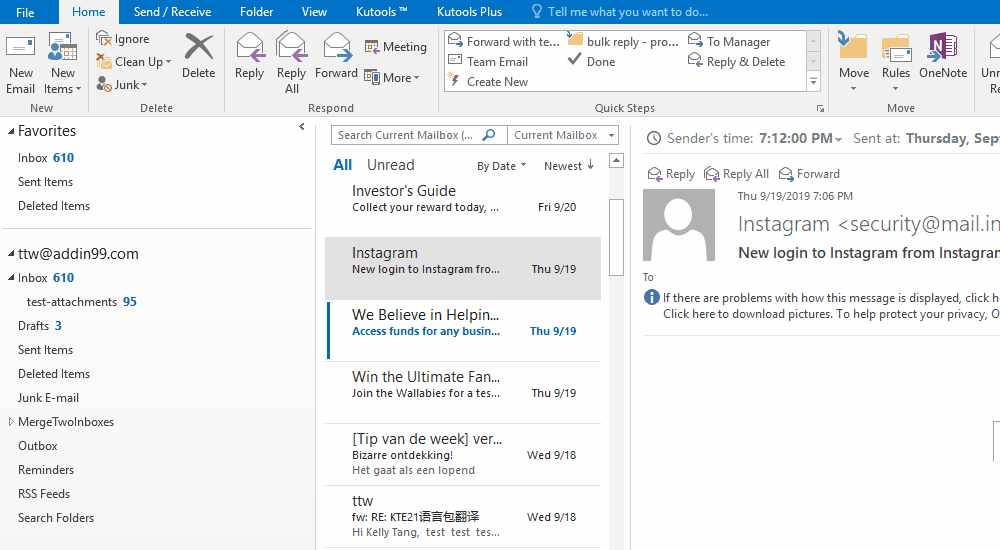
1. Välj e-postmeddelandet vars avsändar-IP-adress du behöver få och klicka på Kutools Plus > Meddelandehuvudanalysator.

2. Gå till dialogrutan Message Header Analyzer Källdata fliken, bläddra till Mottagen-SPF avsnitt, och du får avsändarens IP-adress. Se skärmdump:

Relaterade artiklar:
Bästa kontorsproduktivitetsverktyg
Kutools för Outlook - Över 100 kraftfulla funktioner för att överladda din Outlook
🤖 AI Mail Assistant: Instant proffs-e-postmeddelanden med AI-magi – ett klick för geniala svar, perfekt ton, flerspråkig behärskning. Förvandla e-post utan ansträngning! ...
📧 Email Automation: Frånvaro (tillgänglig för POP och IMAP) / Schemalägg Skicka e-post / Auto CC/BCC enligt regler när du skickar e-post / Automatisk vidarebefordran (avancerade regler) / Lägg automatiskt till hälsning / Dela automatiskt e-postmeddelanden med flera mottagare i individuella meddelanden ...
📨 Email Management: Hämta enkelt e-postmeddelanden / Blockera bluff-e-postmeddelanden av ämnen och andra / Ta bort duplicerade e-postmeddelanden / Avancerad Sökning / Konsolidera mappar ...
📁 Bilagor Pro: Batch Spara / Batch lossa / Batchkomprimera / Automatisk sparning / Auto Lossa / Automatisk komprimering ...
🌟 Gränssnittsmagi: 😊 Fler vackra och coola emojis / Öka din Outlook-produktivitet med flikar / Minimera Outlook istället för att stänga ...
👍 Underverk med ett klick: Svara alla med inkommande bilagor / E-postmeddelanden mot nätfiske / 🕘Visa avsändarens tidszon ...
👩🏼🤝👩🏻 Kontakter och kalender: Lägg till kontakter i grupp från valda e-postmeddelanden / Dela upp en kontaktgrupp till individuella grupper / Ta bort påminnelser om födelsedag ...
Över 100 funktioner Vänta på din utforskning! Klicka här för att upptäcka mer.

